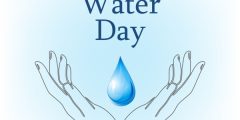إذا كنت تمتلك جهاز كمبيوتر يعمل بنظام Windows وتستخدمه بشكل متكرر، فتأكد من عمل نسخة احتياطية من برامج التشغيل الخاصة بك على الفور. سواء كان لديك نظام التشغيل Windows 8 أو Windows 7 أو XP، فمن المهم التأكد من أن برامج التشغيل الخاصة بك تعمل دائمًا بشكل صحيح ومحمي.
لاحظ أنه في كل مرة تقوم فيها بإجراء ما، تعمل برامج التشغيل معًا لتقديم المساعدة الجهاز على اتباع تعليماتك. على سبيل المثال، يمكنك استعمال برامج تشغيل الصوت لتشغيل الموسيقى أو مقاطع الفيديو وبرامج تشغيل الشبكة لتصفح الإنترنت. للحفاظ على عمل برامج التشغيل الخاصة بك بشكل صحيح، قم بعمل نسخة احتياطية لها الآن. عبر القيام بذلك، ستضمن أن برامج التشغيل الخاصة بك آمنة ويمكن الوصول إليها دائمًا إذا فاتك شيء ما.
نريد أن نوضح لك طريقة استعمال هذا برنامج لعمل نسخة احتياطية من برامج التشغيل الخاصة بك وحمايتها. في هذه الأثناء، إليك أهم الأسباب التي تجعلك بحاجة لـ عمل نسخة احتياطية من برامج التشغيل الخاصة بك.
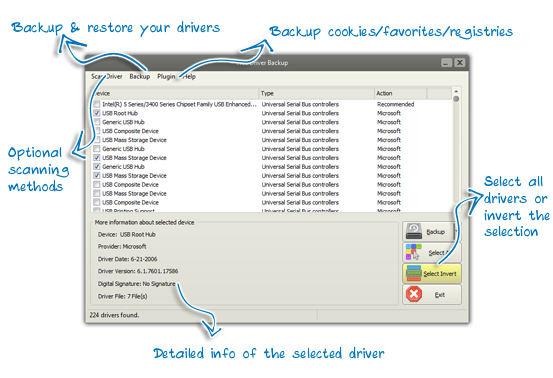
- في حالة حدوث خطأ خلال التنزيل والتثبيت، يمكنك الوصول لـ برنامج التشغيل من النسخة الاحتياطية.
- إذا قمت بتنزيل برامج تشغيل حديثة لترقية برامج التشغيل الحالية ثم وجدت أنها غير متوافقة. يمكنك فتح ملف النسخ الاحتياطي واستخدام برنامج التشغيل السابق.
- إذا كان لديك جهاز كمبيوتر جديد بدون اتصال بالشبكة، فيمكنك نسخ برامج التشغيل من النسخة الاحتياطية لـ هذا الكمبيوتر ومتابعة العمل.
- عندما تقوم بحذف برامج التشغيل عبر الخطأ، يمكنك الوصول على الفور لـ النسخة الاحتياطية واستعادتها.
- إذا واجهت موقفًا بدون شبكة، فيمكنك تثبيت برنامج التشغيل المخزن في ملف النسخ الاحتياطي وتوجيهه لتشغيل مهامك.
- عندما يتعطل جهاز الكمبيوتر الخاص بك، يمكنك الوصول لـ أي ملف .
طريقة عمل نسخة احتياطية من برامج التشغيل في 3 مراحل
من أجل عمل نسخة احتياطية من برامج التشغيل على جهاز الكمبيوتر الخاص بك الذي يعمل بنظام Windows، تحتاج لـ برنامج يسمى Free Driver Backup. إنه متاح على الإنترنت ويمكنك تنزيله في أي وقت. سيوفر لك عندما تواجه أي من المواقف السيئة التي ذكرناها أعلاه. لا يهم نوع جهاز الكمبيوتر أو الكمبيوتر المحمول لديك. برنامج متاح للمستخدمين من شركات مثل HP وDell وAcer وLenovo وLG وToshiba وSamsung وSony. هذه هي الطريقة التي يجب أن تستخدم بها هذا برنامج لإجراء نسخ احتياطي لبرامج التشغيل الخاصة بك.
الخطوة 1: السيرش عن برامج التشغيل
- أولاً، افتح برنامج النسخ الاحتياطي المجاني لبرنامج التشغيل. إذا لم يكن لديك واحد، تأكد من تنزيله عبر الإنترنت. بعد تشغيل برنامج، سترى بعض برامج التشغيل الموصى بها في النافذة.
- اختر سائقًا. سيظهر لك هذا كل البيانات المرتبطة به. يتضمن ذلك معلومات حول التاريخ والإصدار والجهاز وما لـ ذلك.
- انقر “برنامج تشغيل المسح” يختار”مسح كافة برامج التشغيل“سيقوم برنامج بإنشاء قائمة بجميع برامج التشغيل المثبتة على جهاز الكمبيوتر الخاص بك.
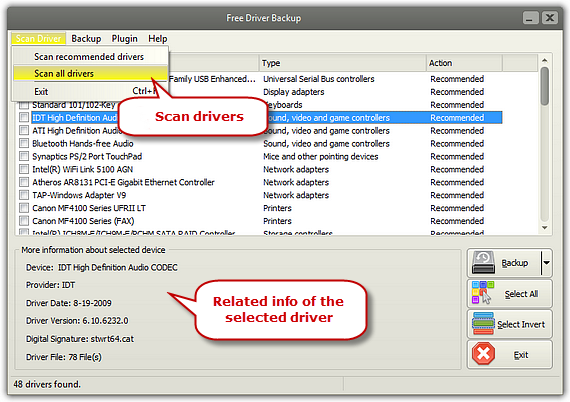
الخطوة 2: حدد برنامج التشغيل
- انقر”اختر الكل“حدد كافة برامج التشغيل.
- انقر”حدد عكس” الأمر. سيعكس التحديد في النافذة الحالية بحيث تظهر كل برامج التشغيل التي حددتها مسبقًا على أنها غير محددة والعكس صحيح. ولكن إذا لم يتم تحديد أي منها من قبل، فسيقوم هذا الأمر بتحديد كل برامج التشغيل.
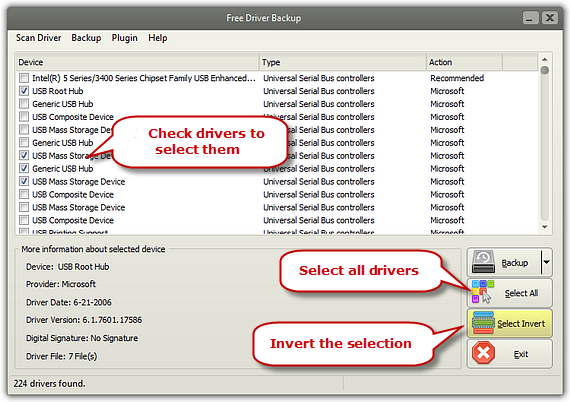
الخطوة 3: عمل نسخة احتياطية من برامج التشغيل الخاصة بك
- يعمل النسخ الاحتياطي المجاني لبرنامج التشغيل بثلاث طرق: “النسخ الاحتياطي لبرامج التشغيل المخصصة”“برنامج التشغيل الموصى به النسخ الاحتياطي “ أو”النسخ الاحتياطي لكافة برامج التشغيل”.
- اختر الطريقة التي تريدها بناءً على احتياجاتك.
- انقر على مفتاح التشغيل السريع F9 أو F10 أو F11 لإجراء المهمة المقابلة. بعد بضع ثوان، ستبدأ عملية النسخ الاحتياطي وتنتهي.
- انقر فوق “النسخ الاحتياطي – تصفح مجلد النسخ الاحتياطي…” سيؤدي هذا لـ فتح المجلد لكافة برامج تشغيل النسخ الاحتياطي.
- ثم سيتم تخزين كافة الملفات هناك.
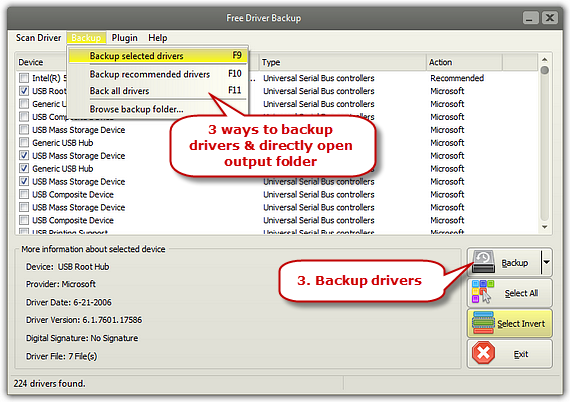
بدائل للنسخ الاحتياطي لبرامج التشغيل
قم بعمل نسخة احتياطية من برامج التشغيل عند ترقية Windows
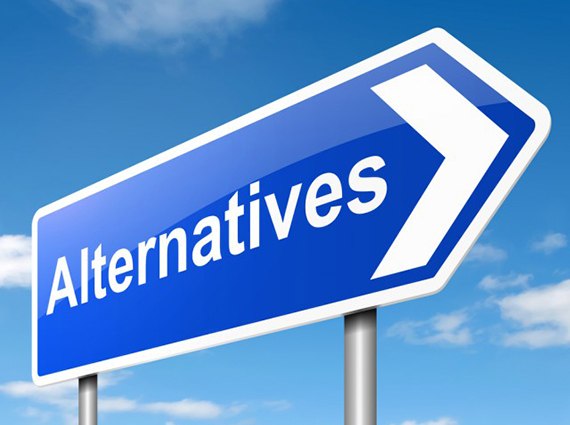
إذا كنت تريد إصدارًا جديدًا من Windows OP، فما عليك سوى الترقية. ومع ذلك، قد تواجه برامج تشغيل غير متوافقة مع الإصدارات الأحدث من Windows. في هذه الحالة، يجب عليك فتح موقع الشركة المصنعة على الويب وتنزيل برامج التشغيل المحدثة المتوافقة مع الإصدار الجديد من Windows الذي تريد تثبيته. على سبيل المثال، في نظام التشغيل Windows 10، ستجد أن الطابعة لا تعمل حتى مع برنامج التشغيل. أفضل طريقة هي حذف الطابعة من لوحة التحكم بجهاز الكمبيوتر الخاص بك ثم إضافتها مرة ثانية. بعد ذلك، استخدم Free Driver Backup لتخزين كافة برامج التشغيل مؤقتًا في مكان آمن لاسترجاعها في الحاضر.
طريقة عمل نسخة احتياطية من برامج التشغيل باستخدام التثبيت النظيف
لا يتم ترحيل برامج التشغيل عند تثبيت Windows على محرك أقراص ثابت جديد أو تهيئته. ومع ذلك، كل هذا يتوقف على إصدار Windows الذي قمت بتثبيته. إذا كان نظام التشغيل Windows 8 أو Windows 10، فمن المرجح أن يتم تثبيت معظم برامج التشغيل تلقائيًا.
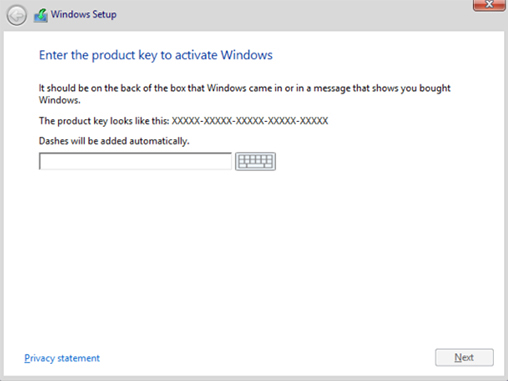
خاصة إذا كان لديك برامج تشغيل أحدث وليست قديمة، بما في ذلك ميزات مجموعة شرائح اللوحة الأم (مثل منافذ USB والصوت والشبكة). إذا كنت لا تبقى تواجه مشكلة في النسخ الاحتياطي لبرنامج التشغيل أو الأداة المساعدة المصممة للكمبيوتر المحمول أو الكمبيوتر الشخصي لديك، فابحث عن أحدث إصدار على موقع الشركة المصنعة على الويب وقم بتنزيله. لا يحدث هذا أبدًا إذا كنت تستخدم إصدارات أحدث من Windows مثل Windows 10 و8 و7.
ختاماً
الآن أنت تعرف لماذا تحتاج لـ القيام بذلك وكيفية القيام بذلك بنجاح. لاحظ أن الطريقة الأساسية هي عبر استعمال البرمجيات. في هذه الحالة، نوصي بالنسخ الاحتياطي المجاني لبرنامج التشغيل مرارًا وتكرارًا. إنه مجاني وجيد فيما يفعله. كما ترون في لقطة الشاشة أعلاه، فإن الأداة بسيطة الاستخدام وبسيطة.
بمجرد تنزيلها وتثبيتها على جهاز كمبيوتر يعمل بنظام Windows، سيتم تشغيل الأداة كما هو متوقع. طالما أن برامج التشغيل الخاصة بك محدثة، فسيقوم التطبيق على الفور بفحص برامج التشغيل الخاصة بك وتمكين التحديد وعمل نسخة احتياطية منها. لن يسبب لك أي مشكلة أو يضيع وقتك الثمين. لقد أخبرناك بما يجب عليك فعله إذا كان برنامج التشغيل الخاص بك غير متوافق مع الإصدار الجديد من Windows. بعد تنزيل إصدارات برنامج التشغيل الحالية، قم بالمضي قدمًا وعمل نسخة احتياطية منها باستخدام برنامج مجاني. ستكون المهمة سريعة ودقيقة ومثمرة.